ກະວີ:
Bobbie Johnson
ວັນທີຂອງການສ້າງ:
4 ເດືອນເມສາ 2021
ວັນທີປັບປຸງ:
1 ເດືອນກໍລະກົດ 2024
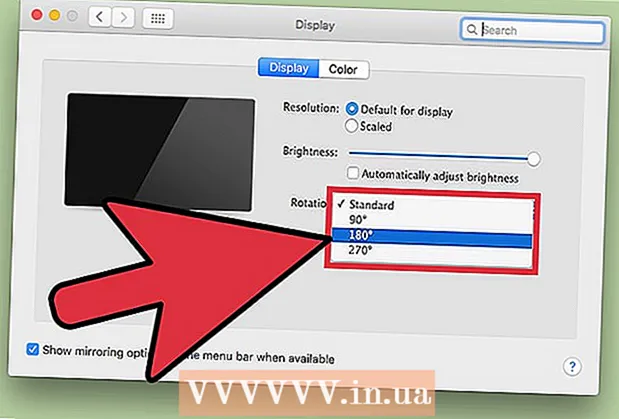
ເນື້ອຫາ
ເພື່ອເຮັດໃຫ້ການຕັ້ງຈໍຕິດຕາມພາຍນອກງ່າຍຂຶ້ນ, ລະບົບປະຕິບັດການສ່ວນໃຫຍ່ໃຫ້ຄຸນສົມບັດການscreenູນ ໜ້າ ຈໍ. ສິ່ງທີ່ສາມາດຜິດພາດໄດ້ຖ້າຜູ້ໃຊ້ເປີດ ນຳ ໃຊ້ມັນໂດຍບັງເອີນຢູ່ໃນຈໍສະແດງຜົນຫຼັກໂດຍການປີ້ນ ໜ້າ ຈໍປີ້ນລົງຫຼື 90 °. ຕໍ່ໄປ, ເຈົ້າຈະຮຽນຮູ້ວິທີແກ້ໄຂບັນຫານີ້ໂດຍການໃຊ້ທາງລັດແປ້ນພິມຫຼືຕົວເລືອກເມນູ.
ຂັ້ນຕອນ
ວິທີການ 1 ຂອງ 2: Windows
 1 ກົດ Ctrl, Alt ແລະປຸ່ມທິດທາງ. ໃນບາງບັດວິດີໂອ, ທາງລັດແປ້ນພິມ Ctrl + Alt + ↓ ໃຊ້ເພື່ອປີ້ນ ໜ້າ ຈໍຄືນຫົວ. ເພື່ອປີ້ນຜົນກະທົບນີ້, ຄລິກ Ctrl + Alt + ↑... ໃຊ້ປຸ່ມລັດແປ້ນພິມອັນດຽວກັນ, ແຕ່ດ້ວຍ ← ຫຼື →ເພື່ອປີ້ນ ໜ້າ ຈໍໄປຊ້າຍຫຼືຂວາ.
1 ກົດ Ctrl, Alt ແລະປຸ່ມທິດທາງ. ໃນບາງບັດວິດີໂອ, ທາງລັດແປ້ນພິມ Ctrl + Alt + ↓ ໃຊ້ເພື່ອປີ້ນ ໜ້າ ຈໍຄືນຫົວ. ເພື່ອປີ້ນຜົນກະທົບນີ້, ຄລິກ Ctrl + Alt + ↑... ໃຊ້ປຸ່ມລັດແປ້ນພິມອັນດຽວກັນ, ແຕ່ດ້ວຍ ← ຫຼື →ເພື່ອປີ້ນ ໜ້າ ຈໍໄປຊ້າຍຫຼືຂວາ. - ບັດວີດີໂອບາງອັນໃຊ້ການປະສົມກັນແທນ ⇧ປ່ຽນ + Alt + ↑.
- ລອງໃຊ້ປຸ່ມ Alt ຢູ່ທາງຂວາຂອງແຖບຍະຫວ່າງ, ເຊິ່ງບາງຄັ້ງເອີ້ນວ່າ Alt Gr.
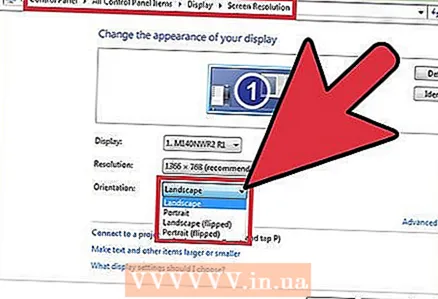 2 ແກ້ໄຂການscreenຸນ ໜ້າ ຈໍດ້ວຍຕົນເອງ. ຄອມພິວເຕີທີ່ໃຊ້ Windows 7 ຫຼືໃlater່ກວ່າສາມາດສະຫຼັບລະຫວ່າງທິດທາງລວງຕັ້ງແລະລວງນອນ. ອັນນີ້ເຮັດໄດ້ດັ່ງນີ້:
2 ແກ້ໄຂການscreenຸນ ໜ້າ ຈໍດ້ວຍຕົນເອງ. ຄອມພິວເຕີທີ່ໃຊ້ Windows 7 ຫຼືໃlater່ກວ່າສາມາດສະຫຼັບລະຫວ່າງທິດທາງລວງຕັ້ງແລະລວງນອນ. ອັນນີ້ເຮັດໄດ້ດັ່ງນີ້: - ຄລິກຂວາເທິງ desktop.
- ຈາກເມນູຍ່ອຍ, ເລືອກການຕັ້ງຄ່າການສະແດງຜົນ (Windows 10) ຫຼືຄວາມລະອຽດ ໜ້າ ຈໍ (Windows 7 ຫຼື 8).
ຫຼືໄປຫາເລີ່ມຕົ້ນ Panel ແຜງຄວບຄຸມ→ຈໍສະແດງຜົນແລະເລືອກປັບປ່ຽນການຕັ້ງຄ່າຈໍສະແດງຜົນຫຼືຄວາມລະອຽດ ໜ້າ ຈໍ. - ຂະຫຍາຍເມນູທິດທາງແລະອີງຕາມການຕັ້ງຄ່າຈໍພາບຂອງເຈົ້າ, ປ່ຽນມັນເປັນລວງຕັ້ງຫຼືລວງນອນ.
- ກົດ "ສະ"ັກ" ເພື່ອtheຸນ ໜ້າ ຈໍໄປສູ່ຕໍາ ແໜ່ງ ປົກກະຕິຂອງມັນ.
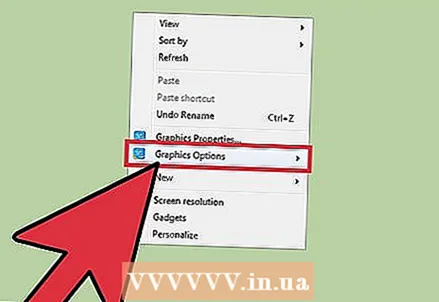 3 ເປີດການຕັ້ງຄ່າບັດກາຟິກຂອງເຈົ້າ. ຖ້າວິທີການກ່ອນ ໜ້າ ນີ້ບໍ່ໄດ້ຜົນ, ເປີດການຕັ້ງຄ່າກາດຈໍຂອງເຈົ້າ. ອີງຕາມຮູບແບບບັດກາຟິກ, ພວກມັນຈະຕັ້ງຢູ່ພາຍໃຕ້ການຕັ້ງຄ່າກຣາຟິກ, ຕົວເລືອກກຣາບຟິກ, ແຜງຄວບຄຸມ Nvidia, ສູນຄວບຄຸມ Catalyst, ຫຼືສູນຄວບຄຸມ Intel. ເພື່ອຊອກຫາພາກທີ່ເຈົ້າຕ້ອງການ, ໃຊ້ ໜ້າ ທີ່ຄົ້ນຫາຫຼືຄລິກຂວາເທິງເດັສທັອບແລະເລືອກມັນຈາກເມນູຍ່ອຍ.
3 ເປີດການຕັ້ງຄ່າບັດກາຟິກຂອງເຈົ້າ. ຖ້າວິທີການກ່ອນ ໜ້າ ນີ້ບໍ່ໄດ້ຜົນ, ເປີດການຕັ້ງຄ່າກາດຈໍຂອງເຈົ້າ. ອີງຕາມຮູບແບບບັດກາຟິກ, ພວກມັນຈະຕັ້ງຢູ່ພາຍໃຕ້ການຕັ້ງຄ່າກຣາຟິກ, ຕົວເລືອກກຣາບຟິກ, ແຜງຄວບຄຸມ Nvidia, ສູນຄວບຄຸມ Catalyst, ຫຼືສູນຄວບຄຸມ Intel. ເພື່ອຊອກຫາພາກທີ່ເຈົ້າຕ້ອງການ, ໃຊ້ ໜ້າ ທີ່ຄົ້ນຫາຫຼືຄລິກຂວາເທິງເດັສທັອບແລະເລືອກມັນຈາກເມນູຍ່ອຍ. 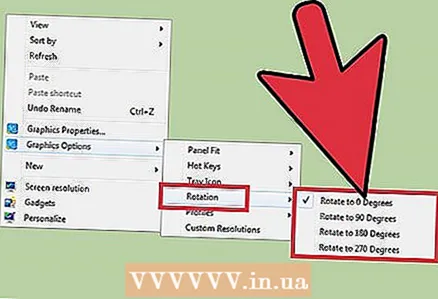 4 ປ່ຽນທິດທາງຂອງຈໍສະແດງຜົນ. ການຕັ້ງຄ່າຂອງບັດວີດີໂອທີ່ແຕກຕ່າງກັນແມ່ນໄດ້ຖືກຈັດລຽງແຕກຕ່າງກັນ, ດັ່ງນັ້ນເຈົ້າອາດຈະຕ້ອງຄົ້ນຫາພາກສ່ວນທີ່ຕ້ອງການ ໜ້ອຍ ໜຶ່ງ. ຢູ່ໃນບາງກຣາບຟິກ, ຕົວເລືອກການScreenູນວຽນ ໜ້າ ຈໍຫຼືທິດທາງແມ່ນພົບເຫັນຢູ່ໃນເມນູການສະແດງຜົນ.
4 ປ່ຽນທິດທາງຂອງຈໍສະແດງຜົນ. ການຕັ້ງຄ່າຂອງບັດວີດີໂອທີ່ແຕກຕ່າງກັນແມ່ນໄດ້ຖືກຈັດລຽງແຕກຕ່າງກັນ, ດັ່ງນັ້ນເຈົ້າອາດຈະຕ້ອງຄົ້ນຫາພາກສ່ວນທີ່ຕ້ອງການ ໜ້ອຍ ໜຶ່ງ. ຢູ່ໃນບາງກຣາບຟິກ, ຕົວເລືອກການScreenູນວຽນ ໜ້າ ຈໍຫຼືທິດທາງແມ່ນພົບເຫັນຢູ່ໃນເມນູການສະແດງຜົນ. - ການຕັ້ງຄ່າທີ່ຕ້ອງການຍັງສາມາດຕັ້ງຢູ່ໃນແຖບ "ຂັ້ນສູງ".
- ຖ້າເຈົ້າບໍ່ແນ່ໃຈວ່າເປັນຫຍັງ ໜ້າ ຈໍatedູນວຽນ, ເຈົ້າອາດຈະກົດປຸ່ມປະສົມກັນໂດຍບັງເອີນ. ຊອກຫາພາກ "ຄີຮ້ອນ" ຂອງເມນູແລະປິດມັນ.
ວິທີທີ່ 2 ຂອງ 2: Mac
 1 ຖືກຸນແຈ ⌘ຄໍາສັ່ງ ແລະ ption ທາງເລືອກ. ສືບຕໍ່ຈັບພວກມັນໄວ້ຕະຫຼອດ.
1 ຖືກຸນແຈ ⌘ຄໍາສັ່ງ ແລະ ption ທາງເລືອກ. ສືບຕໍ່ຈັບພວກມັນໄວ້ຕະຫຼອດ. - ຖ້າເຈົ້າໄດ້ເຊື່ອມຕໍ່ແປ້ນພິມ Windows ກັບ Mac ຂອງເຈົ້າ, ໃຫ້ກົດປຸ່ມຄ້າງໄວ້ Ctrl + Alt.
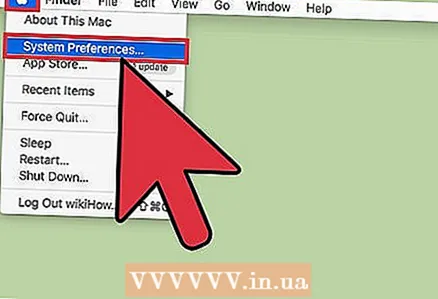 2 ເປີດການຕັ້ງຄ່າລະບົບ. ໃຫ້ຄລິກໃສ່ຮູບສັນຍາລັກຫມາກໂປມໃນແຈເບື້ອງຊ້າຍດ້ານເທິງຂອງຫນ້າຈໍ. ເລືອກການຕັ້ງຄ່າລະບົບຈາກເມນູເລື່ອນລົງ.
2 ເປີດການຕັ້ງຄ່າລະບົບ. ໃຫ້ຄລິກໃສ່ຮູບສັນຍາລັກຫມາກໂປມໃນແຈເບື້ອງຊ້າຍດ້ານເທິງຂອງຫນ້າຈໍ. ເລືອກການຕັ້ງຄ່າລະບົບຈາກເມນູເລື່ອນລົງ. - ຖ້າການຕັ້ງຄ່າລະບົບເປີດຢູ່ແລ້ວ, ປິດພວກມັນແລະເປີດມັນຄືນໃwhile່ໃນຂະນະທີ່ຄ້າງໄວ້.
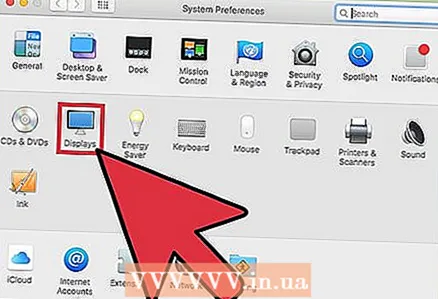 3 ເປີດພາກ "ຜູ້ກວດສອບ". ຄລິກທີ່ຈໍພາບ. ສືບຕໍ່ກົດປຸ່ມທັງສອງຄ້າງໄວ້.
3 ເປີດພາກ "ຜູ້ກວດສອບ". ຄລິກທີ່ຈໍພາບ. ສືບຕໍ່ກົດປຸ່ມທັງສອງຄ້າງໄວ້. - ຖ້າເຈົ້າໄດ້ຕິດຕັ້ງຈໍຫຼາຍອັນ, ເລືອກຈໍຕິດຕາມທີ່ມີບັນຫາຈາກລາຍຊື່ຂອງຈໍທີ່ມີ.
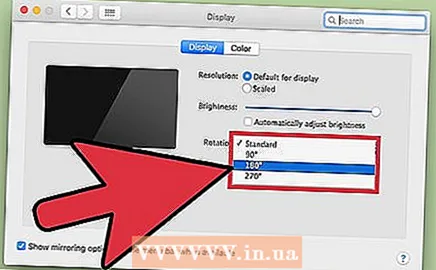 4 ປ່ຽນການdisplayຸນຈໍສະແດງຜົນ. ຖ້າເຈົ້າກົດປຸ່ມຄ້າງໄວ້, ຕົວເລືອກທິດທາງຈະຖືກສະແດງຢູ່ໃນການຕັ້ງຄ່າຈໍພາບ. ເລືອກບໍ່ມີຈາກເມນູເລື່ອນລົງເລື່ອນເພື່ອກັບຄືນຈໍສະແດງຜົນໄປສູ່ຕໍາ ແໜ່ງ ເລີ່ມຕົ້ນຂອງມັນ.
4 ປ່ຽນການdisplayຸນຈໍສະແດງຜົນ. ຖ້າເຈົ້າກົດປຸ່ມຄ້າງໄວ້, ຕົວເລືອກທິດທາງຈະຖືກສະແດງຢູ່ໃນການຕັ້ງຄ່າຈໍພາບ. ເລືອກບໍ່ມີຈາກເມນູເລື່ອນລົງເລື່ອນເພື່ອກັບຄືນຈໍສະແດງຜົນໄປສູ່ຕໍາ ແໜ່ງ ເລີ່ມຕົ້ນຂອງມັນ. - ຖ້າຕົວເລືອກການotationູນວຽນບໍ່ປະກົດຂຶ້ນ, ຈາກນັ້ນຮາດແວບໍ່ສະ ໜັບ ສະ ໜູນ ການຕັ້ງຄ່າການdisplayຸນ ໜ້າ ຈໍທີ່ມີຢູ່ໃນຕົວ. ເປີດໂຟນເດີຄໍາຮ້ອງສະຫມັກເພື່ອຊອກຫາໂຄງການພາກສ່ວນທີສາມທີ່ມີການປ່ຽນແປງປະຖົມນິເທດຫນ້າຈໍ.



